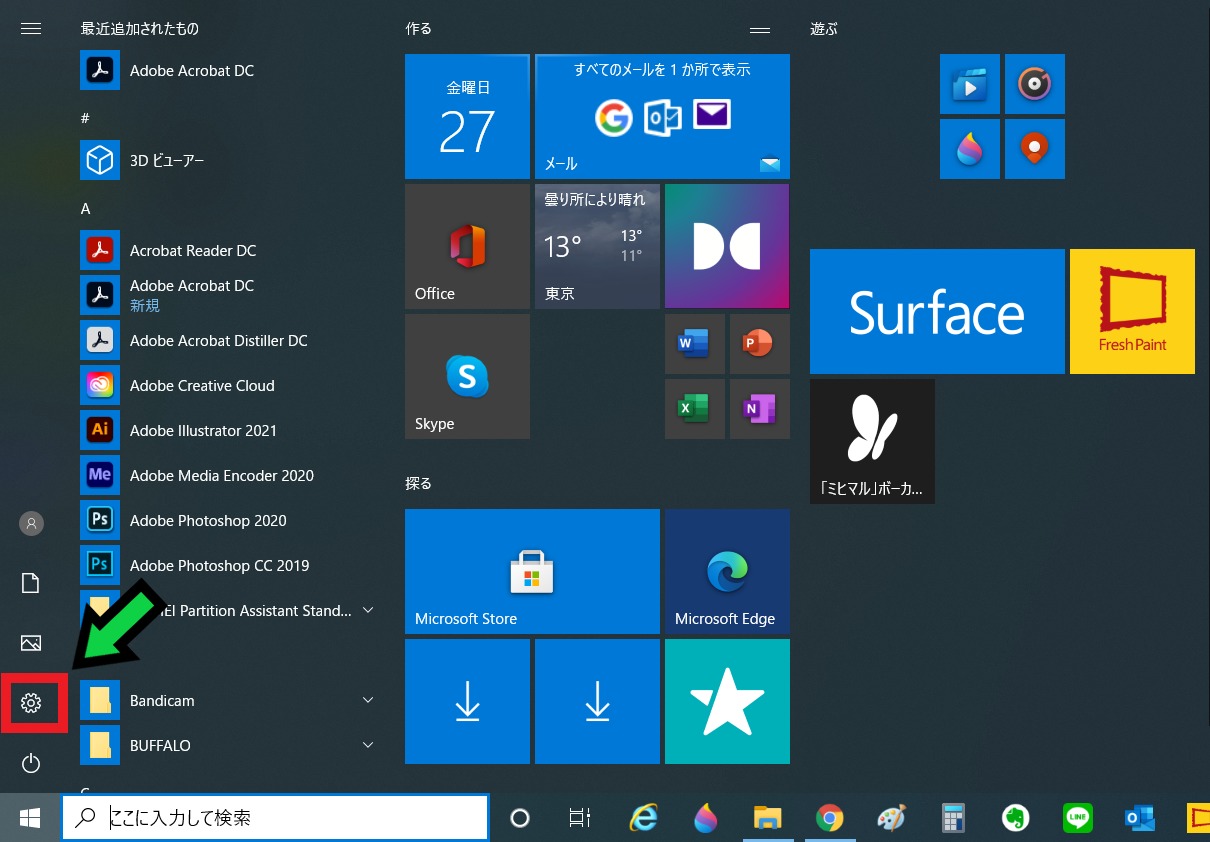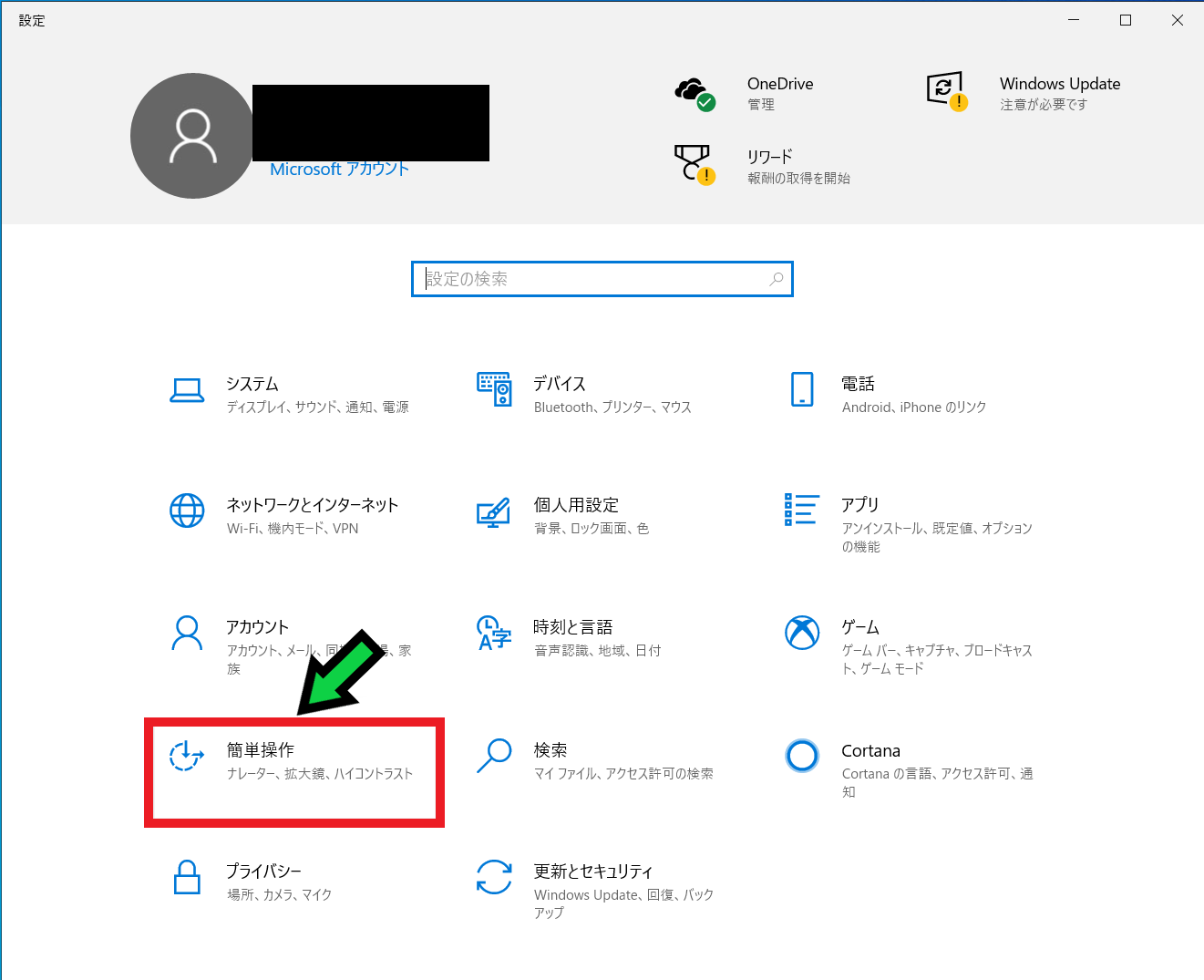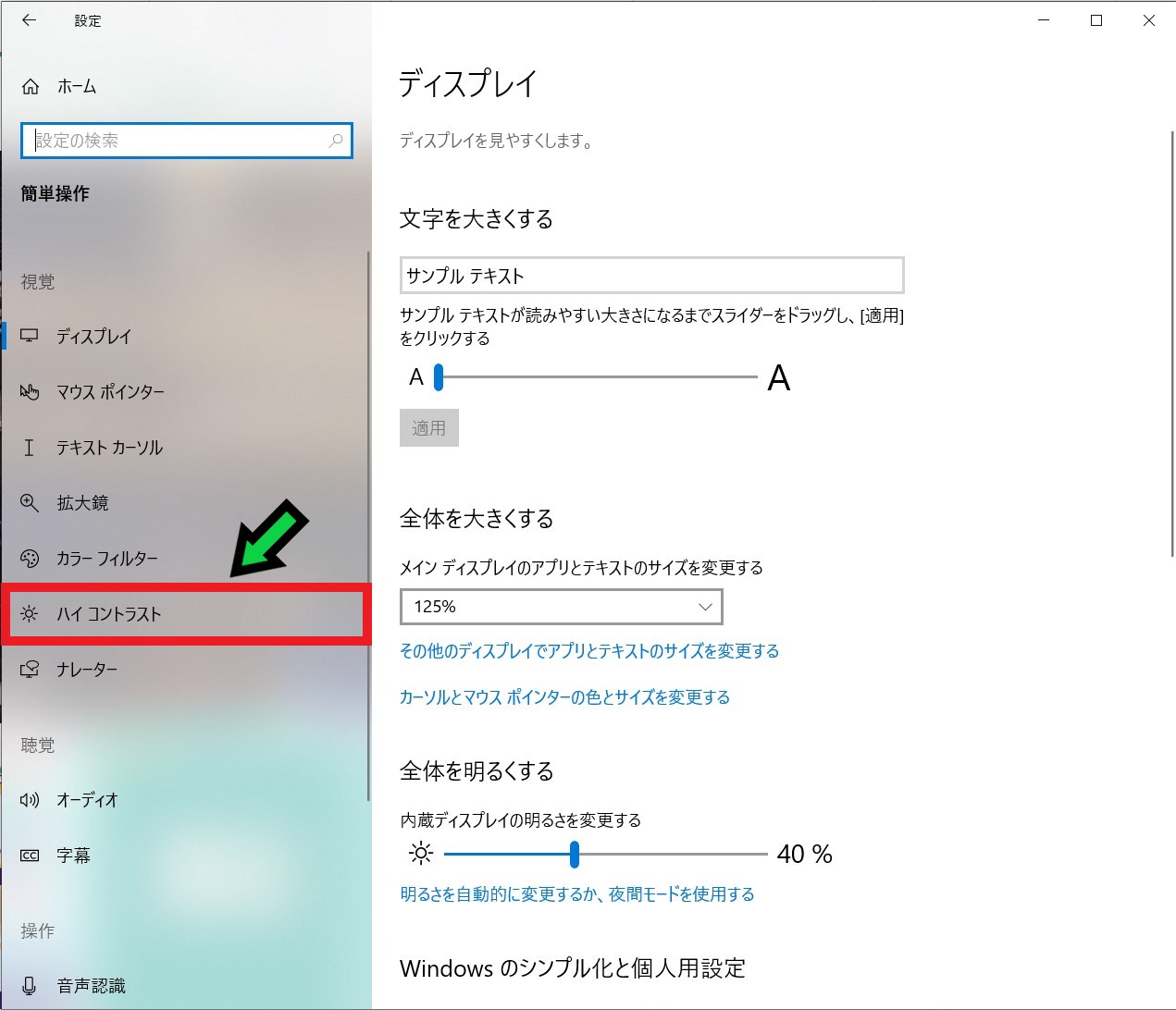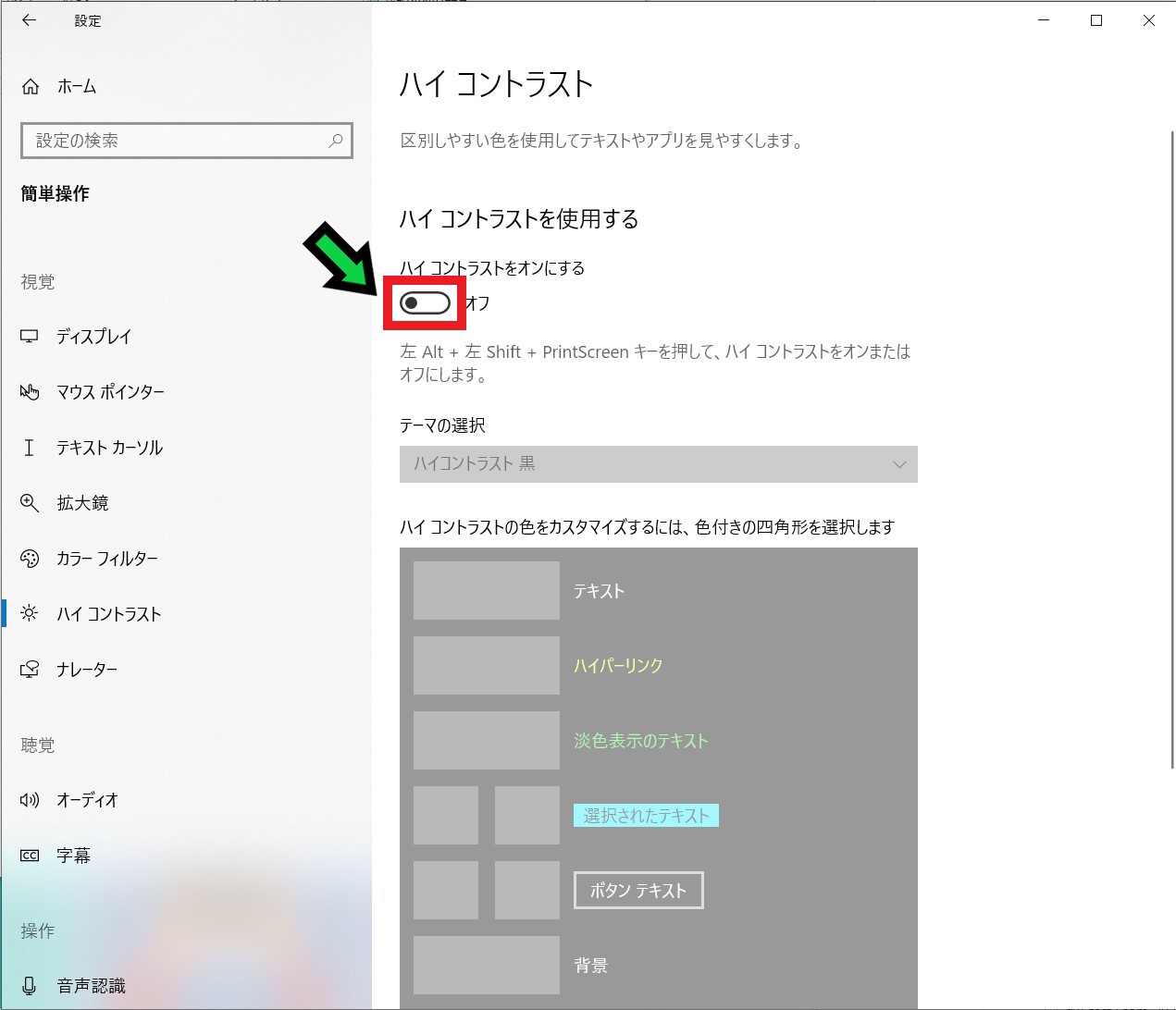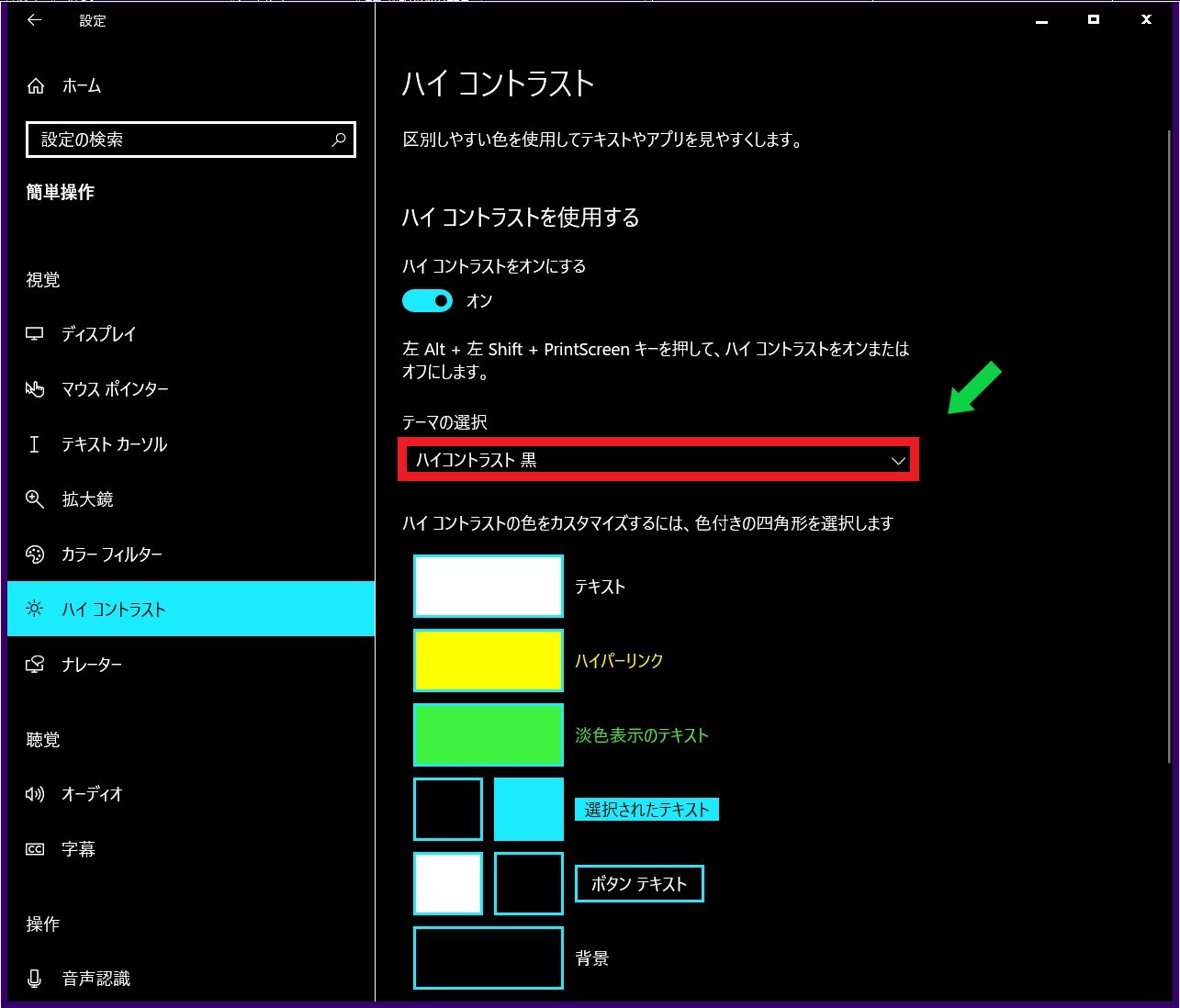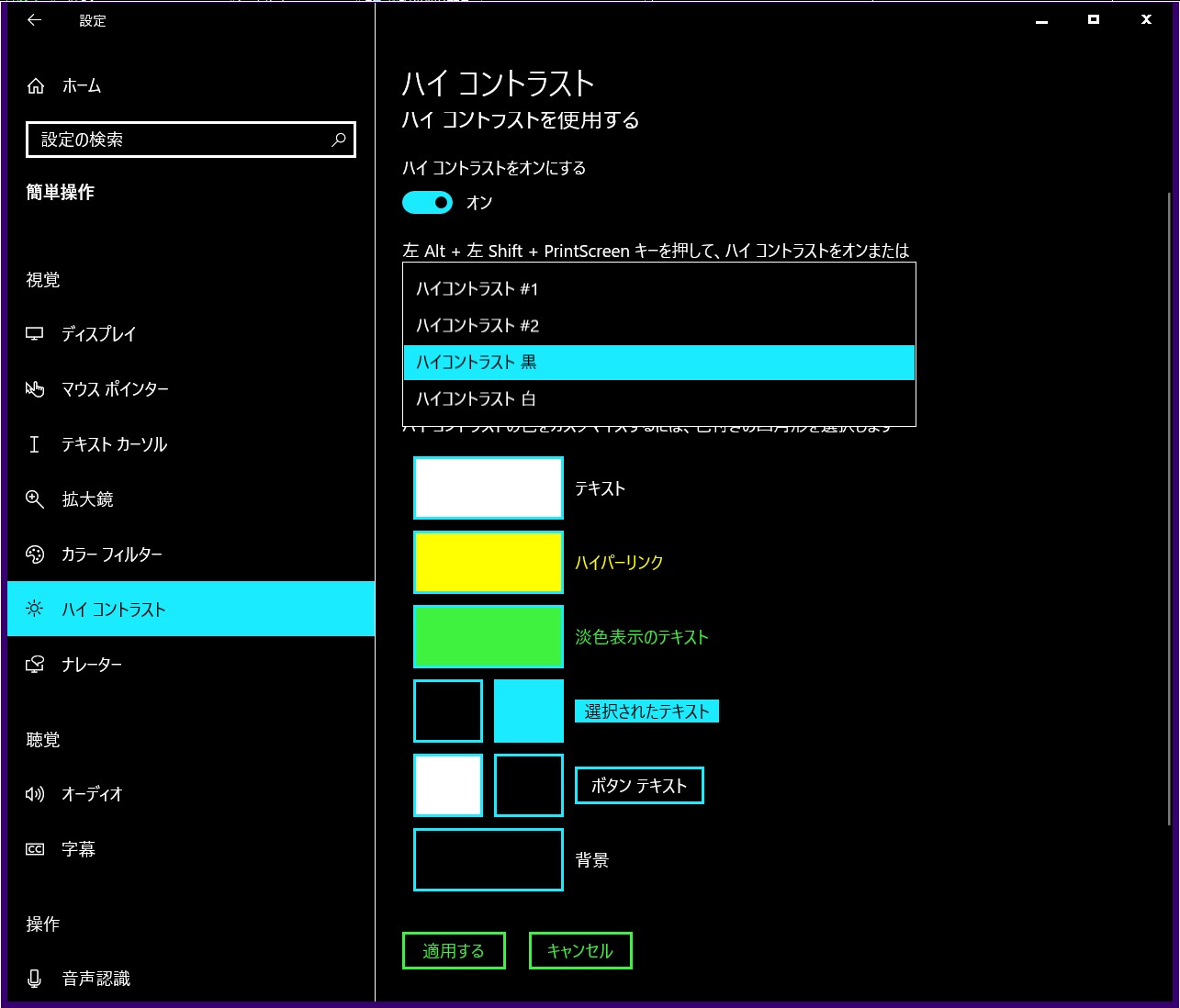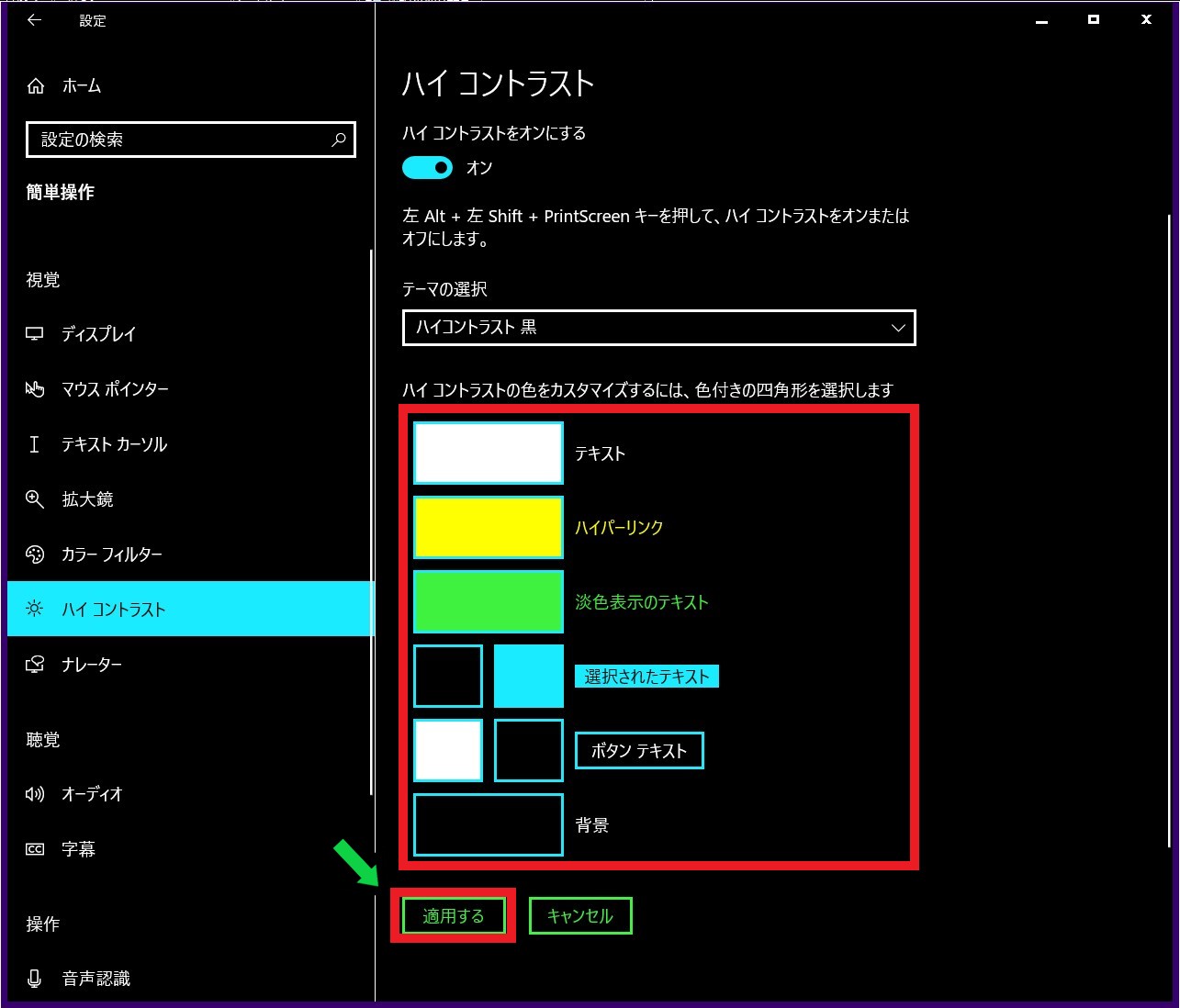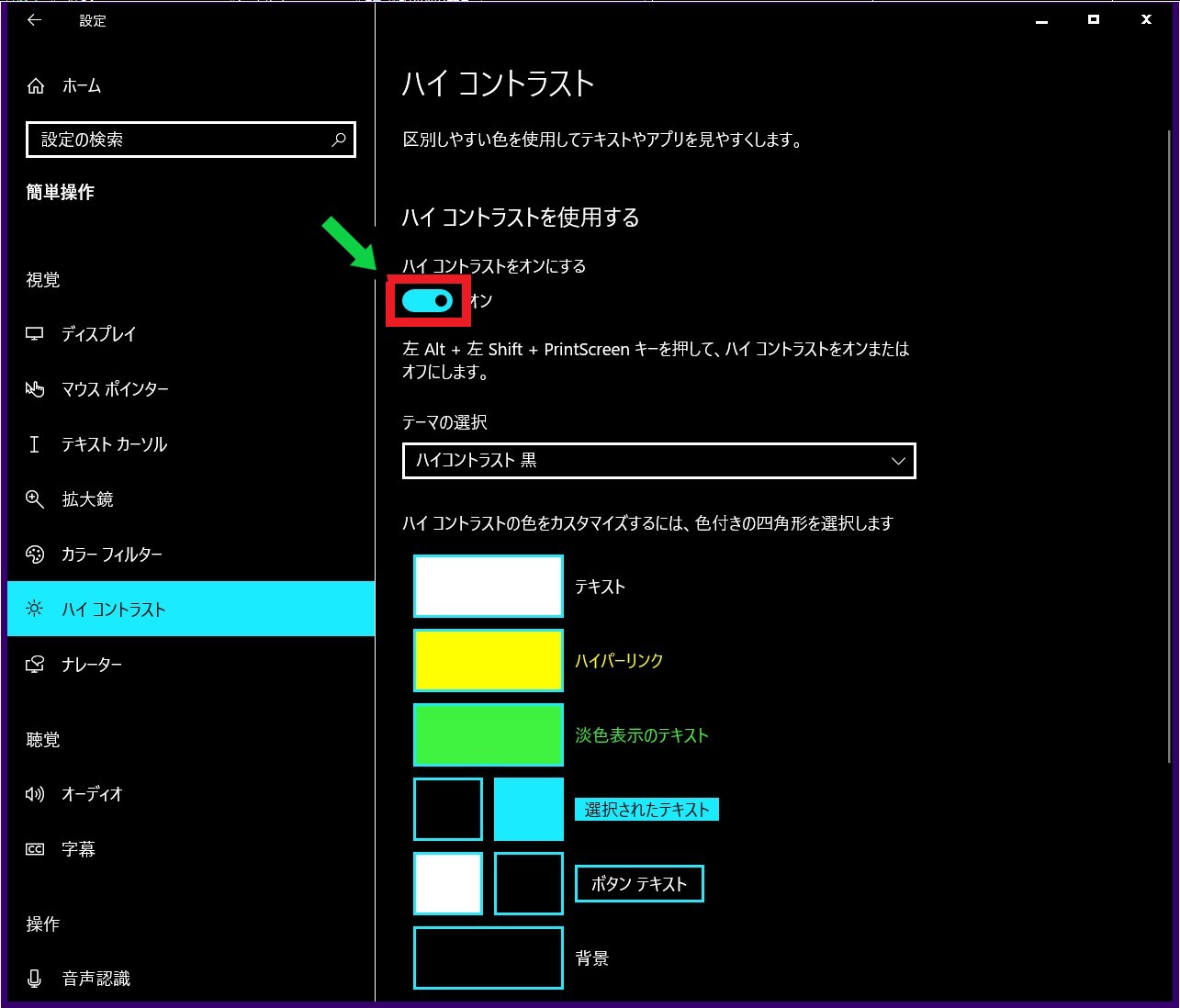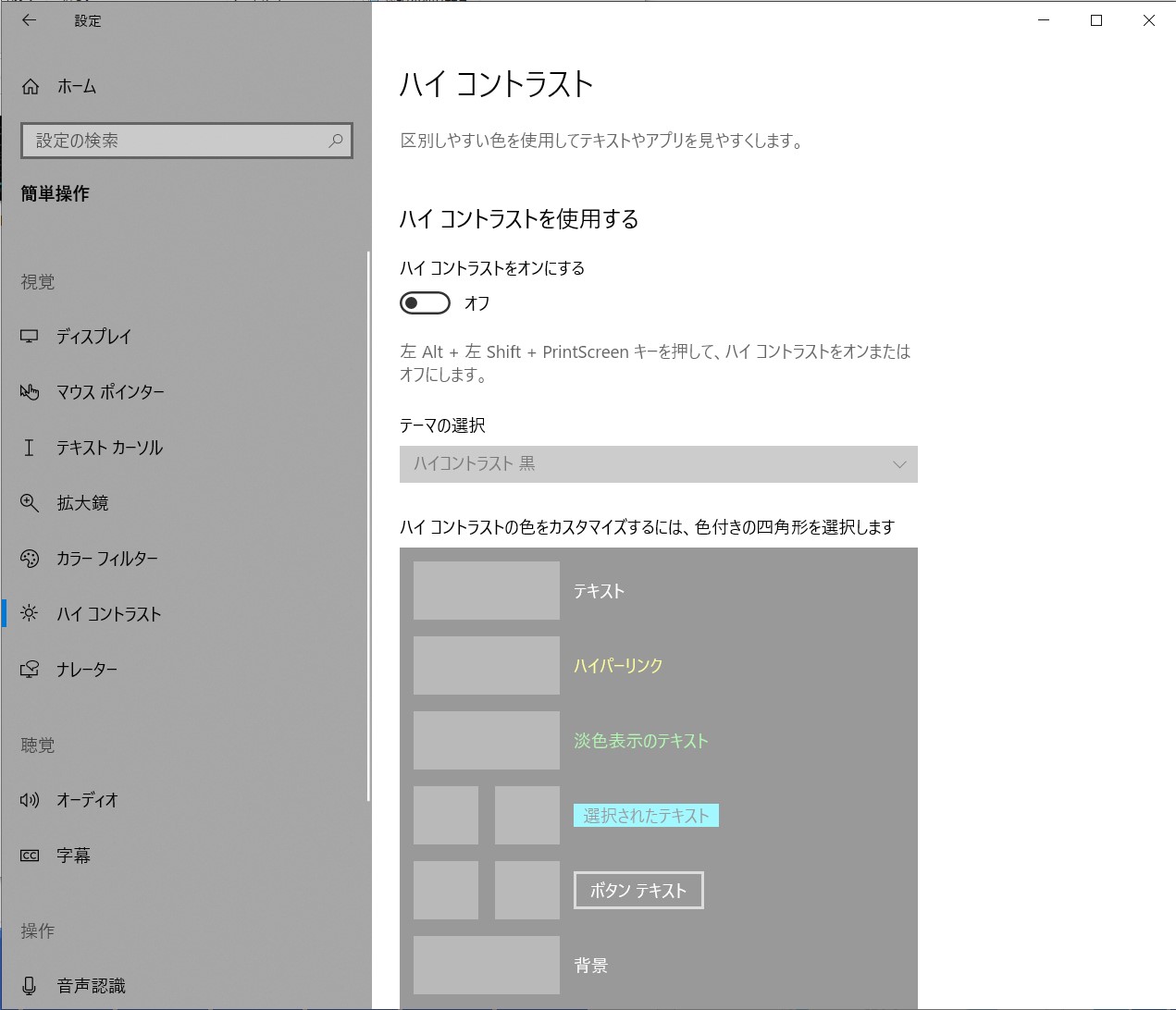作成日:2021/04/24
(更新日:2021/04/24)

こういった疑問に答えます。
本記事のテーマ
【反転色】パソコンで画面にハイコントラストを適用して、目の疲れを軽減する方法を解説【Windows10】




記事の信頼性

200社ほどの企業のパソコンサポートを担当していました。
今ではパソコン修理会社を設立して、年間500台以上のトラブル対応を行っております。
この記事から得られる事
Windows10のパソコンで、ハイコントラスト機能を使って目の疲れを軽減させる方法について解説します。
この機能を使えば背景色が反転して黒になるので、目の負担を軽減してくれます。
この記事を読むことで、簡単にハイコントラストの設定を変更することができます。
今回はWindows10のパソコンで、背景色を反転させて黒にし、目の疲れを軽減させる方法について紹介します。
・目の疲れが気になる方。
・目があまり良くない方。
【反転色】パソコンで画面にハイコントラストを適用して、目の疲れを軽減する方法を解説
【前提条件】
・この方法はWindows10での手順です。
【手順】
①左下のスタートボタンをクリックし、歯車マークの「設定」をクリック
②「簡単操作」をクリック
③左の欄にある「ハイコントラスト」をクリック
④「ハイコントラストをオンにする」をオンに変更する
⑤以上で背景色が黒になります
⑥テーマの選択をクリックして、テーマを変更することもできます
⑦また、個別で色を変更することもできます
色を変更して、「適用する」をクリックすると変更されます。
ハイコントラスト機能を元に戻す方法
【手順】
①左下のスタートボタンをクリックし、歯車マークの「設定」をクリック
②「簡単操作」をクリック
③左の欄にある「ハイコントラスト」をクリック
④「ハイコントラストをオンにする」をオフに変更する
⑤以上で元に戻ります